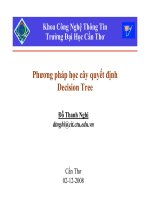Tài liệu hướng dẫn sử dụng cổng dịch vụ công trực tuyến và phần mềm một cửa điện tử (dành cho lãnh đạo đơn vị)
Bạn đang xem bản rút gọn của tài liệu. Xem và tải ngay bản đầy đủ của tài liệu tại đây (831.85 KB, 13 trang )
TẬP ĐỒN VIỄN THƠNG QN ĐỘI VIETTEL
-------------------oOo-------------------
TÀI LIỆU HƯỚNG DẪN SỬ DỤNG
CỔNG DỊCH VỤ CÔNG TRỰC TUYẾN VÀ
PHẦN MỀM MỘT CỬA ĐIỆN TỬ
(Dành cho Lãnh đạo đơn vị)
Hậu Giang - 2020
MỤC LỤC
PHẦN 1: ĐĂNG NHÂP HỆ THỐNG .............................................................................. 4
PHẦN 2: CÁC CHỨC NĂNG CỦA HỆ THỐNG ........................................................ 6
1. Ký duyệt hồ sơ ............................................................................................................ 6
1.1.
Ký duyệt một hồ sơ............................................................................................. 6
1.2.
2.
3.
Ký duyệt nhiều hồ sơ .......................................................................................... 6
Tra cứu ........................................................................................................................ 7
2.1.
Ý nghĩa................................................................................................................ 7
2.2.
Thao tác .............................................................................................................. 7
2.3.
Các chức năng..................................................................................................... 7
2.3.1.
Xem chi tiêt hồ sơ ........................................................................................ 7
2.3.2.
Xem tài liệu của một hồ sơ: ......................................................................... 8
2.3.3.
Xem nhật ký xử lý ....................................................................................... 8
Thống kê báo cáo ........................................................................................................ 9
3.1.
Ý nghĩa................................................................................................................ 9
3.2.
Thao tác chọn chức năng Thống kê báo cáo ...................................................... 9
3.3.
Các tiêu chí, chức năng lựa chọn phục vụ tạo báo cáo ....................................... 9
3.3.1.
Nhóm dữ liệu ............................................................................................... 9
3.3.2.
Từ ngày – đến ngày ..................................................................................... 9
3.4.
Tuỳ chọn xây dựng báo cáo riêng theo các tiêu chí mong muốn ..................... 10
3.5.
Danh mục các loại báo cáo ............................................................................... 10
3.5.1.
Hồ sơ tiếp nhận trực tiếp ............................................................................ 11
3.5.2.
Hồ sơ tiếp nhận trực tuyến ......................................................................... 11
3.5.3.
Hồ sơ đã trả kết quả ................................................................................... 11
3.5.4.
Hồ sơ hoàn thành giải quyết ...................................................................... 11
3.5.5.
Hồ sơ từ chối giải quyết ............................................................................. 11
3.5.6.
Hồ sơ rút không giải quyết ........................................................................ 11
3.5.7.
Hồ sở đang thụ lý giải quyết ...................................................................... 11
3.5.8.
Hồ sơ tạm dừng bổ sung điều kiện ............................................................ 11
3.5.9.
Hồ sơ chờ tiếp nhận trực tuyến .................................................................. 11
3.5.10.
Hồ sơ chờ bàn giao thụ lý ....................................................................... 11
3.5.11.
Hồ sơ chờ hồn thành thanh tốn ........................................................... 12
2
4.
3.5.12.
Tổng hợp hồ sơ của đơn vị ..................................................................... 12
3.5.13.
Tổng hợp hồ sơ cả năm của đơn vị......................................................... 12
3.5.14.
Mức độ hài lòng dịch vụ của đơn vị ....................................................... 12
3.5.15.
Mức độ hài lòng lịch vụ cả năm của đơn vị ........................................... 12
3.5.16.
Tổng hợp đánh giá cán bộ ...................................................................... 12
Đổi thông tin tài khoản ............................................................................................. 12
3
PHẦN 1: ĐĂNG NHÂP HỆ THỐNG
Người sử dụng truy cập vào hệ thống một cửa điện tử tỉnh Hậu Giang qua địa chỉ:
Sau đó chọn nút Đăng nhập.
Hệ thống sẽ tự động chuyển sang giao diện đăng nhập bằng Hệ thống xác thực tập
trung của tỉnh Hậu Giang.
4
NSD thực hiện nhập “Tên đăng nhập” và “Mật khẩu”. Sau đó, bấm chọn “Đăng
nhập” hoặc “Enter” trên bàn phím. Sau khi đăng nhập thành công hệ thống sẽ hiển thị
màn hình trang chủ của trang hành chính “Một cửa” (tùy từng đối tượng sử dụng được
cấp quyền sử dụng các chức năng của hệ thống mà màn hình trang chủ có các chức năng
hiển thị khác nhau). Tại màn hình trang chủ, NSD có thể thực hiện các chức năng của hệ
thống.
5
PHẦN 2: CÁC CHỨC NĂNG CỦA HỆ THỐNG
1. Ký duyệt hồ sơ
1.1. Ký duyệt một hồ sơ
Hồ sơ sau khi được phịng chun mơn giải quyết xong, chuyển lên lãnh đạo ký
duyệt. NSD(lãnh đạo đơn vị) nhấn vào mục “Ký duyệt hồ sơ” trên thanh menu của hệ
thống. Màn hình sẽ hiển thị như sau:
Bước 1: NSD chọn menu “KÝ DUYỆT HỒ SƠ”
Bước 2: NSD nhấp chuột vào hồ sơ muốn xử lý, hệ thống sẽ hiển thị như sau:
Tại đây NSD có thể:
- Xem được thơng tin đầu vào của hồ sơ
- Xem thông tin thành phần đầu vào của hồ sơ dự thảo kết quả
- Xem tiến trình các bước xử lý hồ sơ
- Lựa chọn các thao tác xử lý hồ sơ.
6
Sau khi kiểm tra hồ sơ, NSD lựa chọn thao tác tương ứng với kết quả hồ sơ, nếu hồ sơ đạt
yêu cầu, NSD chọn “Ký duyệt”
Sau khi chọn “Ký duyệt” hệ thống sẽ thông báo thao tác thực hiện thành công và hồ sơ
sẽ được chuyển tới bước theo theo quy trình.
2. Tra cứu
2.1. Ý nghĩa
Giúp NSD tìm kiếm những thông tin hồ sơ đã tiếp nhận của cá nhân/tổ chức, lựa
chọn tra cứu hồ sơ theo các trạng thái.
2.2. Thao tác
Tại giao diện chính sau khi đăng nhập, NSD chọn chức năng “Tra cứu hồ sơ” tại
menu bên trái.
2.3. Các chức năng
2.3.1. Xem chi tiêt hồ sơ
Giúp hiển thị nhật ký quá trình giải quyết của một hồ sơ.
Tại màn hình “Tra cứu hồ sơ”, NSD chọn vào một hồ sơ ở trước mỗi hồ sơ sau đó
nhấn vào nút
7
Hệ thống sẽ hiển thị thông tin hồ sơ như sau:
2.3.2. Xem tài liệu của một hồ sơ:
NSD nhấp trọng “Thành phần hồ sơ”
Tại màn hình này, NSD có thể xem danh sách các tài liệu thuộc hồ sơ đã chọn.
2.3.3. Xem nhật ký xử lý
NSD nhấp chọn chức năng “Nhật ký sửa đổi”
8
3. Thống kê báo cáo
3.1. Ý nghĩa
Giúp NSD thống kê, báo cáo tình hình giải quyết hồ sơ, thủ tục hành chính theo
nhiều tiêu chí, phân quyền theo các phạm vi khác nhau. Hỗ trợ đắc lực cho việc quản lý
của cơ quan quản lý nhà nước.
3.2. Thao tác chọn chức năng Thống kê báo cáo
Tại giao diện chính sau khi đăng nhập, NSD chọn chức năng “Thống kê báo cáo”
3.3. Các tiêu chí, chức năng lựa chọn phục vụ tạo báo cáo
Các báo cáo khi kết xuất đều cho phép lựa chọn các tiêu chí phục vụ việc báo cáo được
chi tiết, đầy đủ và phù hợp với yêu cầu của NSD. Dưới đây là các nút lựa chọn tiêu chí
chính:
3.3.1. Nhóm dữ liệu
Nhóm tiêu chí “dữ liệu” được chia làm 2 hạng mục:
- Thủ tục: Báo cáo theo danh mục các thủ tục hành chính
- Cơ quan: Báo cáo theo từng cơ quan, đơn vị
3.3.2. Từ ngày – đến ngày
Đây là tiêu chí chọn báo cáo đối với các hồ sơ phát sinh, xử lý trong khoảng thời gian
“từ ngày” đến khoảng thời gian “đến ngày”
1) Trạng thái:
9
Nhóm tiêu chí theo trạng thái của hồ sơ được chia làm 7 hạng mục: Chờ bàn giao,
đang thụ lý, chờ bổ sung điều kiện, từ chối giải quyết, rút hồ sơ, chờ trả kết quả, đã
trả kết quả.
Với các tiêu chí rõ ràng, cụ thể, NSD có thể hồn toàn thống kê báo cáo theo đầy đủ
các trạng thái của hồ sơ. Nắm rõ hồ sơ phần nhiều đang tồn đọng ở đâu, tại bước xử lý nào
trong quy trình.
3.4. Tuỳ chọn xây dựng báo cáo riêng theo các tiêu chí mong muốn
Đây là chức năng đặc biệt, hỗ trợ NSD kết xuất, khởi tạo báo cáo theo đúng nhưng gì
mình mong muốn, với đầy đủ các cơng cụ hỗ trợ, đảm bảo đúng các tiêu chí cần thiết.
Lựa chọn chức năng này bằng cách click vào “Tuỳ chọn”:
Sau đó hệ thống sẽ hiển thị tồn bộ các tiêu chí để có thể xây dựng, khởi tạo 1 báo cáo
mà NSD mong muốnTrong vùng khoanh đỏ là 24 tiêu chí, NSD có thể lựa chọn 1 hoặc
nhiều tiêu chí trong đó, tạo thành các báo cáo của riêng mình. Đây chính là các “cột” dữ
liệu sẽ được đưa ra khi xuất báo cáo.Sau khi lựa chọn các tiêu chí báo cáo theo nhu cầu,
NSD tiến hành chọn nút “Tạo báo cáo”.Kết quả sẽ cho ra báo cáo với đầy đủ các tiêu chí
đã lựa chọn
3.5. Danh mục các loại báo cáo
Hiện tại, phần mềm đang đã có 16 loại báo cáo thống kê đang hoạt động gồm:
10
3.5.1. Hồ sơ tiếp nhận trực tiếp
Báo cáo này thống kê toàn bộ các hồ sơ được tiếp nhận tại Trung tâm hành chính
cơng tỉnh và Bộ phận tiếp nhận và trả kết quả của các đơn vị.
3.5.2. Hồ sơ tiếp nhận trực tuyến
Báo cáo này thống kê toàn bộ các hồ sơ mà cá nhân, tổ chức nộp qua cổng Dịch vụ
công trực tuyến tỉnh.
3.5.3. Hồ sơ đã trả kết quả
Báo cáo này thống kê toàn bộ các hồ sơ đã xử lý xong và đã trả kết quả tới người dân,
tổ chức.
3.5.4. Hồ sơ hoàn thành giải quyết
Báo cáo này thống kê toàn bộ các hồ sơ đã giải quyết xong các bước chuyên môn,
đang nằm ở khâu chờ trả kết quả cho người dân, tổ chức.
3.5.5. Hồ sơ từ chối giải quyết
Báo cáo này thống kê toàn bộ các hồ sơ bị các phòng ban, lãnh đạo đơn vị từ chối giải
quyết. Bao gồm lý do rõ ràng.
3.5.6. Hồ sơ rút không giải quyết
Báo cáo này thống kê tồn bộ các hồ sơ đang trong q trình giải quyết nhưng người
dân, tổ chức yêu cầu rút hồ sơ, khơng có nhu cầu thực hiện thủ tục hành chính nữa.
3.5.7. Hồ sở đang thụ lý giải quyết
Báo cáo này thống kê toàn bộ các hồ sơ đang nằm tại phịng chun mơn, đang trong
q trình thụ lý giải quyết.
3.5.8. Hồ sơ tạm dừng bổ sung điều kiện
Báo cáo này thống kê toàn bộ các hồ sơ đang tạm dừng, chờ người dân, tổ chức bổ
sung các điều kiện còn thiếu.
3.5.9. Hồ sơ chờ tiếp nhận trực tuyến
Báo cáo này thống kê toàn bộ các hồ sơ người dân, tổ chức đã nộp trực tuyến, đang
chờ bộ phận tiếp nhận xem xét để tiếp nhận.
3.5.10.Hồ sơ chờ bàn giao thụ lý
Báo cáo này thống kê toàn bộ các hồ sơ nằm ở bước chờ bàn giao cho cán bộ chuyên
môn thụ lý hồ sơ.
11
3.5.11.Hồ sơ chờ hồn thành thanh tốn
Báo cáo này thống kê toàn bộ các hồ sơ chờ người dân, tổ chức thanh tốn phí, lệ phí
của hồ sơ.
3.5.12.Tổng hợp hồ sơ của đơn vị
Báo cáo này thống kê toàn bộ các hồ sơ được tiếp nhận, xử lý, giải quyết, trả kết quả
tại 1 đơn vị.
3.5.13.Tổng hợp hồ sơ cả năm của đơn vị
Báo cáo này thống kê toàn bộ các hồ sơ được tiếp nhận, xử lý, giải quyết, trả kết quả
tại 1 đơn vị trong 1 năm.
3.5.14.Mức độ hài lòng dịch vụ của đơn vị
Báo cáo này thống kê mức độ hài lòng của người dân, tổ chức khi tiến hành thực hiện
thủ tục hành chính tại 1 đơn vị.
3.5.15.Mức độ hài lòng lịch vụ cả năm của đơn vị
Báo cáo này thống kê mức độ hài lòng của người dân, tổ chức khi tiến hành thực hiện
thủ tục hành chính tại 1 đơn vị trong 1 năm.
3.5.16.Tổng hợp đánh giá cán bộ
Báo cáo này thống kê mức độ hài lòng của người dân, tổ chức khi tiến hành thực hiện
thủ tục hành chính tại tồn bộ các đơn vị.
4. Đổi thơng tin tài khoản
NSD có thể đổi thông tin tài khoản như Họ tên, ảnh đại diện, mật khẩu tài khoản.
Để đổi mật khẩu tài khoản NSD thực hiện các thao tác:
Bước 1: NSD nhấp chuột vào tên của mình
Bước 2: NSD chọn thơng tin tài khoản và cập nhật
•
Chú ý: để đổi tài khoản mật khẩu tài khoản chỉ cần đổi mật khẩu trong hệ thống thư
công vụ tỉnh.
12
13